Как использовать плагин Yoast SEO в WordPress [Руководство для начинающих]
Опубликовано: 2023-09-19Каждому веб-сайту WordPress необходим плагин для поисковой оптимизации. Это помогает вам показывать ваши страницы и сообщения на страницах результатов поисковых систем. А когда дело доходит до плагинов SEO, Yoast SEO — один из самых популярных вариантов. Однако SEO WordPress, несомненно, является сложной темой.
К счастью, Yoast SEO предлагает множество встроенных функций, которые дают вам полный контроль над SEO вашего сайта. Кроме того, мы здесь, чтобы рассказать вам обо всех ключевых областях, которые помогут сделать SEO менее сложным.
В этом руководстве для начинающих мы покажем вам, что такое Yoast SEO, а затем дадим советы для начинающих и основные настройки использования плагина Yoast SEO.
Давайте начнем!
Что такое Yoast SEO?
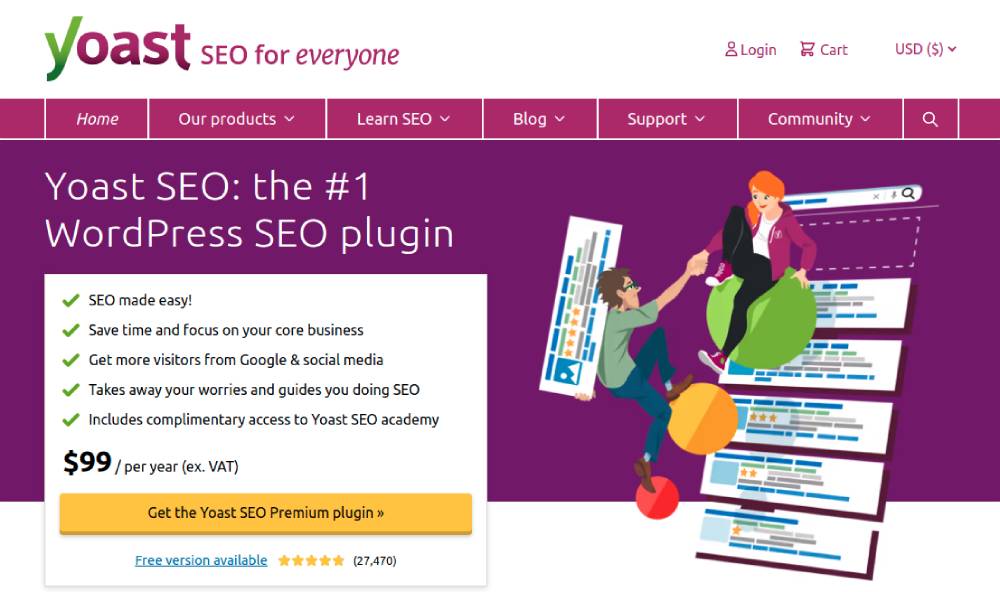
Yoast SEO — один из самых популярных SEO-плагинов для WordPress, имеющий миллионы активных установок. Он предлагает полный набор инструментов для оптимизации сайта для поисковых систем.
Его ключевые особенности включают в себя следующее:
- Анализ ключевых слов и предложения по оптимизации страницы.
- Генерация XML-карты сайта
- Оптимизация мета-описания и заголовка
- Контент-анализ и оценка читабельности
Настройте плагин Yoast SEO WordPress
После установки плагина Yoast SEO вы можете перейти на панель управления, щелкнув опцию Yoast SEO в области администрирования WordPress. Для получения дополнительной информации ознакомьтесь с нашим руководством для начинающих по установке плагина WordPress.
Если вы используете плагин впервые, вы должны увидеть большое уведомление с возможностью нажать «Начать первоначальную настройку» :
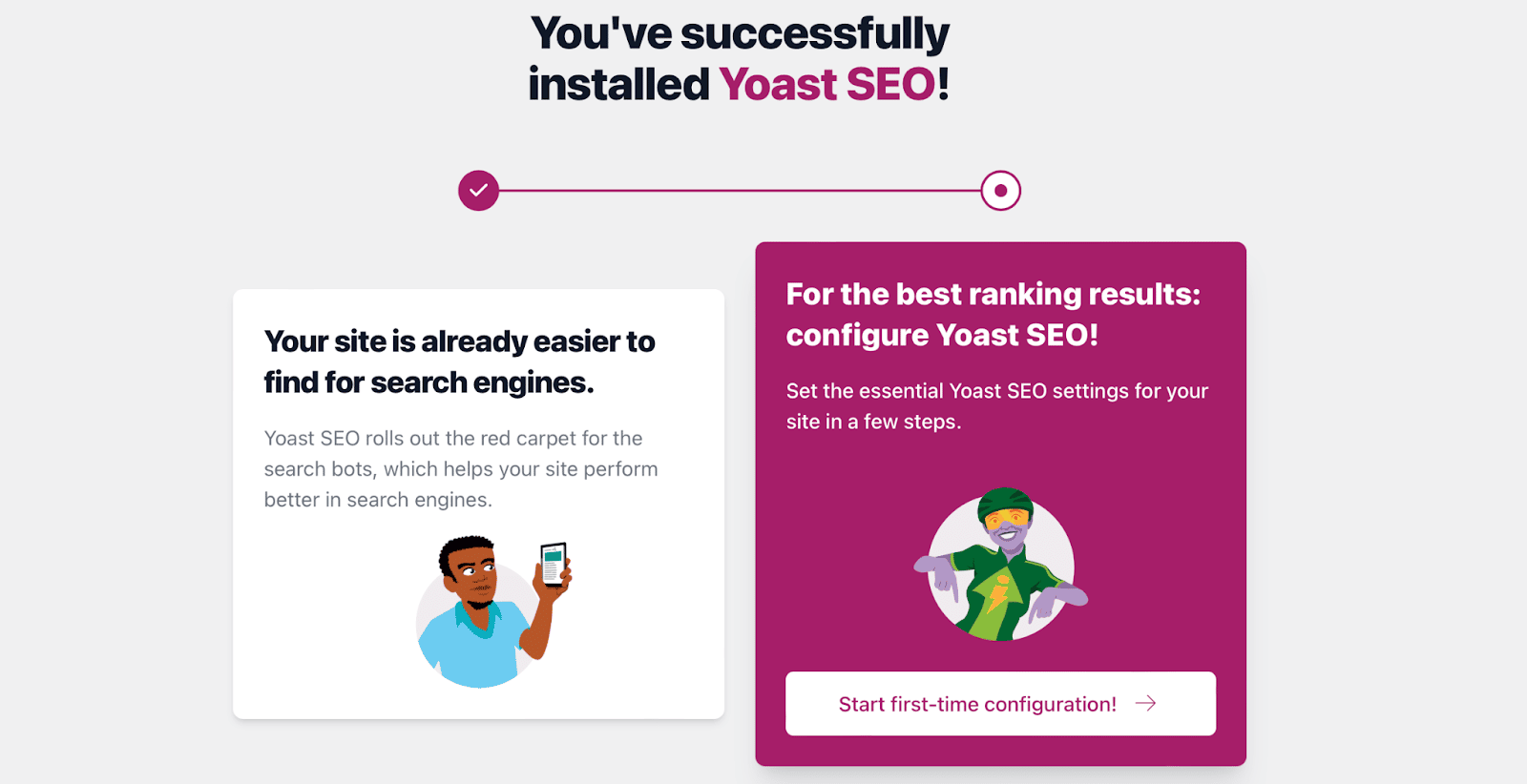
Нажав кнопку мастера настройки, вы можете начать настройку Yoast SEO в WordPress, чтобы Google мог лучше понимать ваш контент.
Ниже мы познакомим вас с ключевыми элементами мастера настройки.
1) SEO-оптимизация данных
В опции «Оптимизация SEO-данных» вы можете использовать индексируемые файлы Yoast для мгновенного решения любых технических проблем на вашем сайте. Он работает аналогично тому, как Google анализирует ваш сайт. Однако если у вас много контента, это может занять некоторое время:
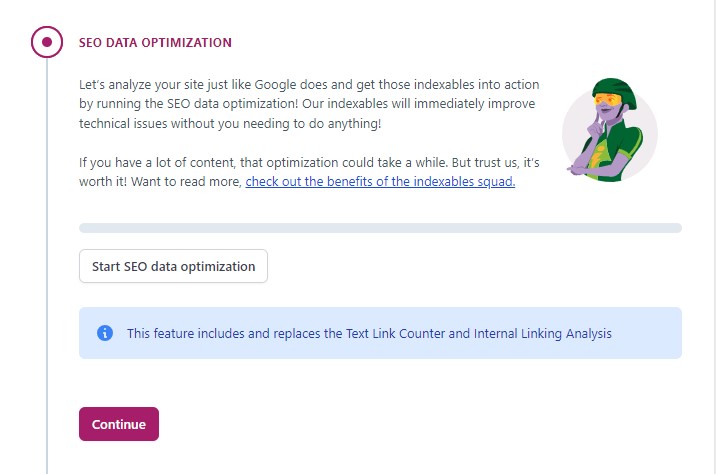
Важно помнить, что этот параметр доступен только в производственной среде. В результате, если ваш веб-сайт не находится в рабочей среде, просто нажмите «Продолжить» .
2) Представление сайта
В опции «Представление сайта» выберите тип сайта, который лучше всего подходит вашему. Если ваш веб-сайт представляет человека, используйте раскрывающееся меню, чтобы выбрать человека. Если ваш сайт представляет организацию, введите название организации:
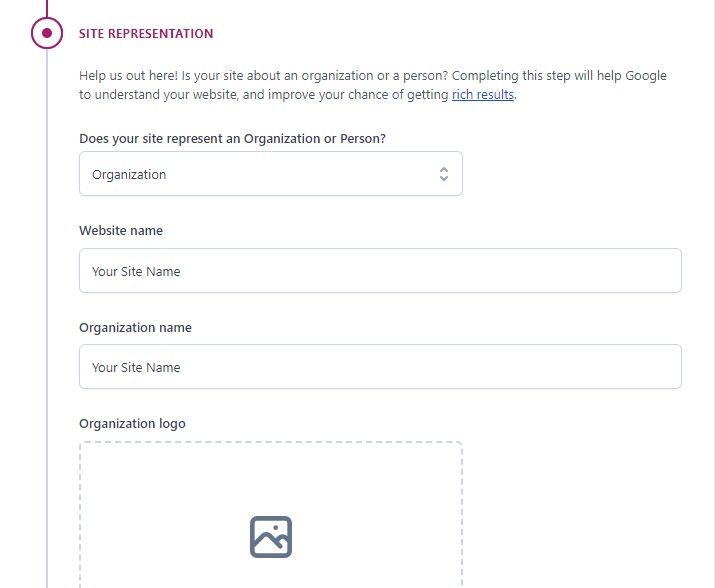
Далее вы сможете загрузить логотип организации или личный логотип из своей медиатеки или компьютера.
Затем нажмите «Сохранить» и продолжайте .
3) Социальные профили
В разделе «Социальные профили» введите все профили вашего сайта в социальных сетях. Если вы создаете веб-сайт для организации, это будут профили вашей организации в социальных сетях:
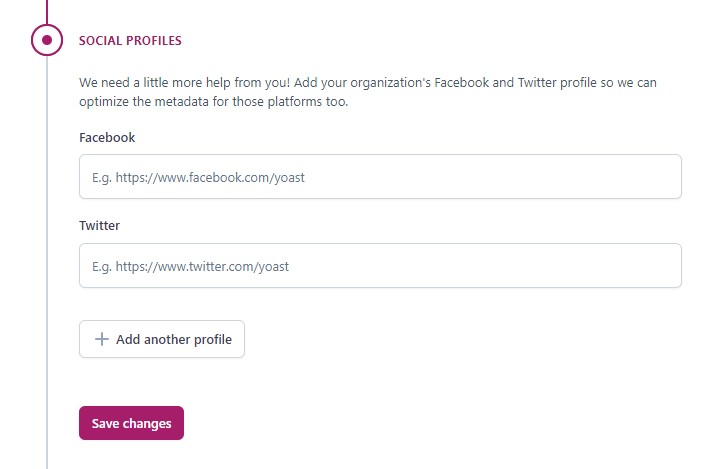
Более того, вам не обязательно вводить их все. Просто выберите профили в социальных сетях, которые вы хотите продвигать.
4) Личные предпочтения
В опции «Личные настройки» вы можете определить, хотите ли вы, чтобы Yoast SEO отслеживал данные вашего сайта:
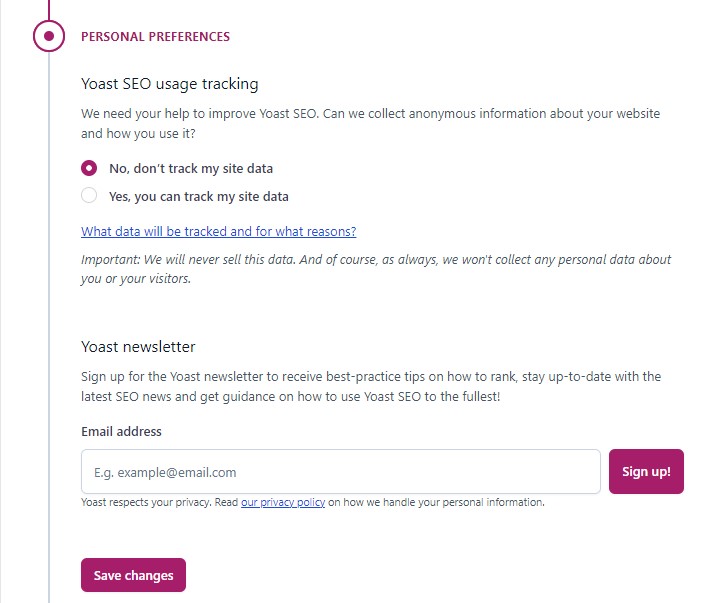
Кроме того, вы также можете подписаться на информационный бюллетень Yoast, чтобы получать советы о том, как ранжироваться, быть в курсе последних новостей SEO и получать рекомендации по использованию Yoast SEO.
5) Завершить настройку
Наконец, вам нужно будет завершить настройку Yoast SEO. Кроме того, вы также можете зарегистрироваться на бесплатный еженедельный вебинар Yoast.
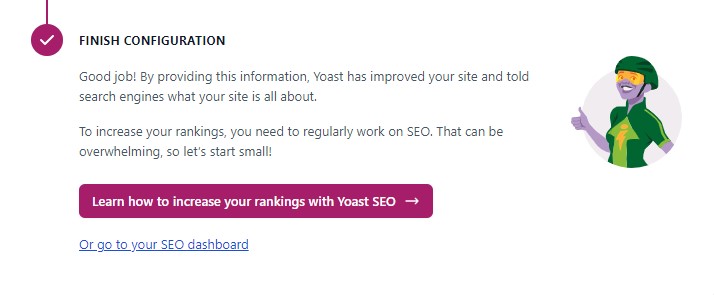
Поздравляем, вы только что настроили Yoast SEO! Теперь вы можете нажать на ссылку, чтобы перейти на новую панель управления Yoast.
Как использовать метабокс Yoast SEO
Мета-окно Yoast SEO — это инструмент SEO на странице, который позволяет оптимизировать SEO-контент в режиме реального времени для каждой публикации/страницы. Использование мета-поля повышает ваши шансы на более высокий рейтинг в результатах поиска.
Мета-поле расположено в нижней части редактора страниц.
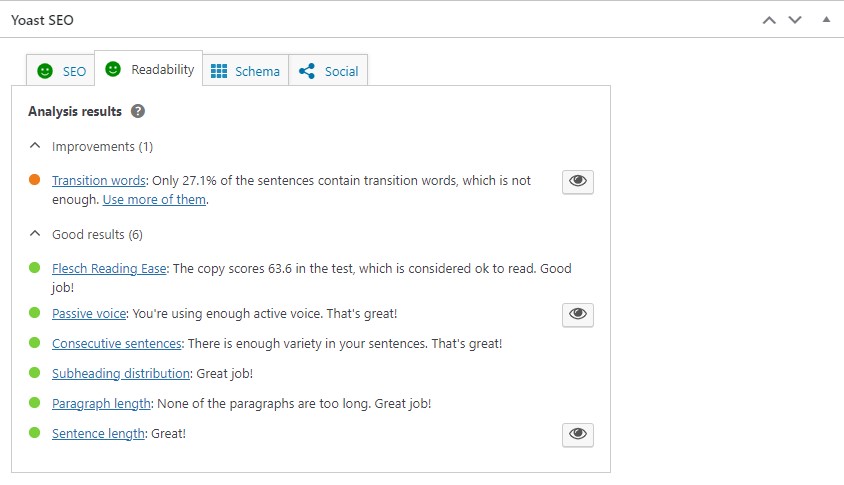
Если вы используете новый редактор блоков WordPress, щелкните значок Yoast в правом верхнем углу, чтобы получить доступ к мета-окну Yoast SEO.
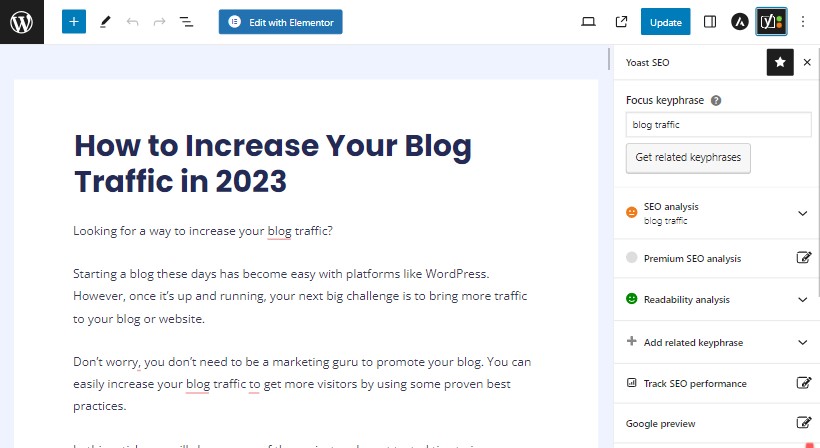
Вкладка SEO
Вкладка «SEO» предоставляет анализ контента вашего сообщения в режиме реального времени. Он известен своими зелеными, оранжевыми и красными светофорами, которые дают вам обратную связь, которая помогает оптимизировать ваш контент. Как только вы введете ключевое слово, Yoast анализирует контент и предлагает улучшения.
Ниже приведены некоторые важные элементы вкладки Yoast SEO:
Фокус Ключевая фраза
Ключевая фраза (или ключевое слово) — это основное слово или термин, по которому ваш контент должен ранжироваться в результатах поиска. Вам следует провести базовое исследование ключевых слов, чтобы найти термин, который ищут люди.
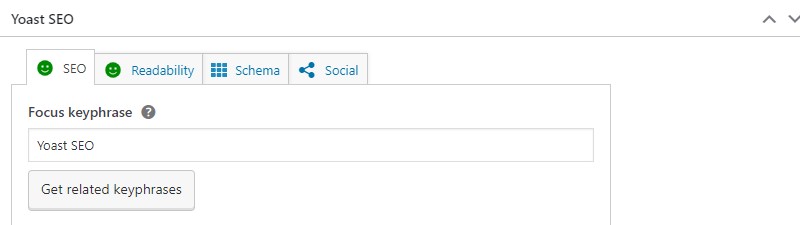
Затем вы подключаете это ключевое слово в поле ключевой фразы фокуса. После этого Yoast SEO начнет анализировать ваш контент и даст рекомендации по его улучшению для лучшего рейтинга страниц.
Результаты и отзывы вы найдете в разделе SEO-анализа.
Важно отметить, что ключевая фраза Yoast Focus не помогает вам ранжироваться в Google. Это всего лишь совет, который поможет вам оптимизировать контент.
Предварительный просмотр Google
Предварительный просмотр Google показывает, как плагин Yoast отображает вашу страницу или публикацию в Google. Другими словами, это дает представление о том, как ваша страница может выглядеть в результатах поиска как для настольных, так и для мобильных форматов.
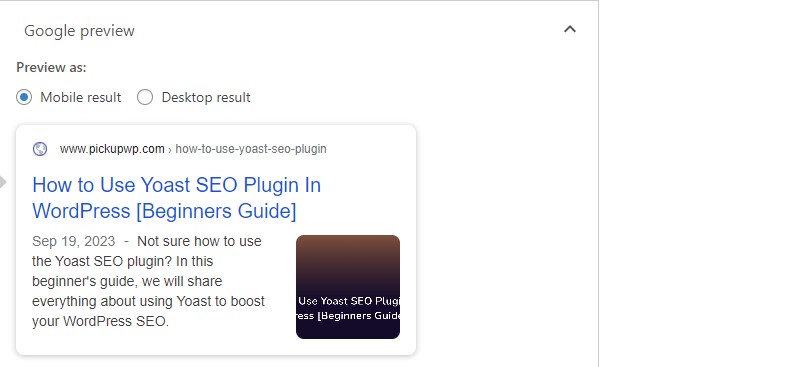
В предварительном просмотре Google вы можете установить SEO-заголовок, URL-адрес и метаописание. Убедитесь, что они не слишком длинные, и включите в них свою ключевую фразу для достижения наилучших результатов.
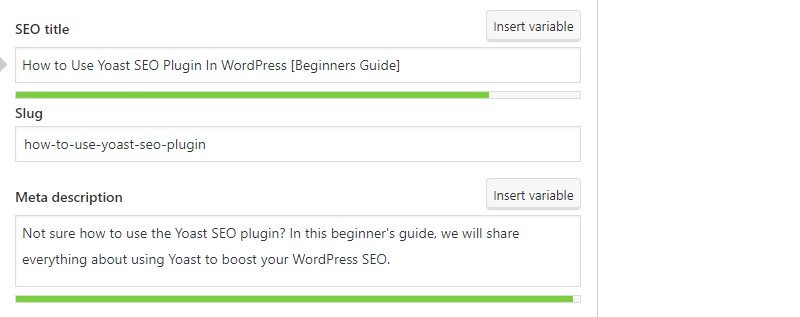
Это, без сомнения, один из самых полезных элементов Yoast SEO. Если вы используете его правильно, это может помочь вам повысить органический рейтинг кликов (CTR).
SEO-анализ
Yoast SEO Analysis предоставляет контрольный список SEO на странице и оценку SEO, которые вы можете использовать для оптимизации определенных задач и получения зеленого света. В нем освещаются проблемы, улучшения и хорошие результаты.
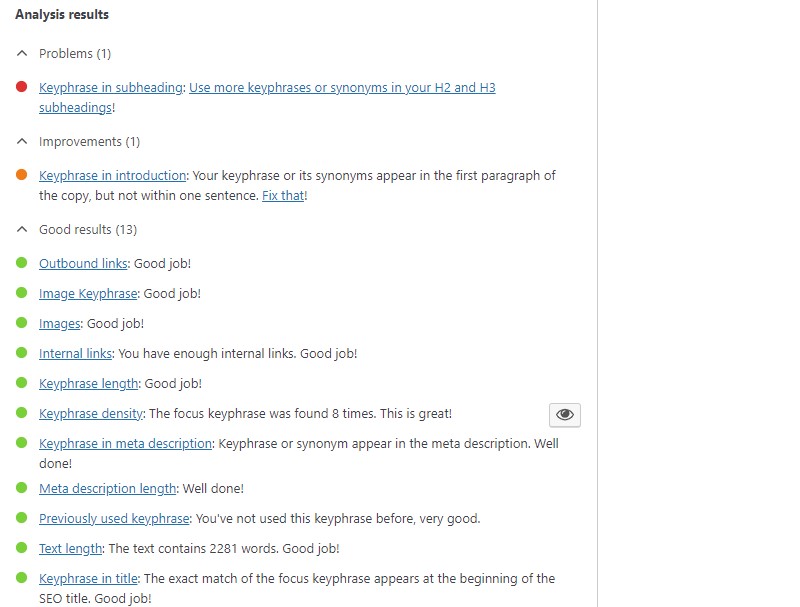
Помимо перечисления предложений по SEO на основе контента и ссылок, SEO-анализ также проверяет изображения, чтобы убедиться, что у вас есть изображения с ключевыми фразами, добавленными в замещающий текст. Однако он не учитывает размер изображения. В результате вам придется использовать дополнительные плагины для оптимизации и кэширования изображений, чтобы учитывать SEO-оптимизацию скорости страницы.
Краеугольный контент
Здесь вы можете выбрать, помечать публикацию как краеугольный контент или нет.

Краеугольный контент означает лучшие и самые важные публикации на вашем сайте. Публикации, которые вы хотите ранжировать выше в поисковых системах. Краеугольные сообщения — это большие информативные статьи, которые объединяют идеи из других сообщений в блоге и охватывают все, что имеет отношение к конкретной теме.
Передовой
Дополнительные настройки SEO для вашего контента доступны в разделе «Дополнительно». Вы можете указать, следует ли разрешить поисковым системам отображать публикацию в результатах поиска, устанавливать ссылки для перехода, настраивать параметры робота, назначать заголовок навигационной цепочки и вставлять канонический URL-адрес.
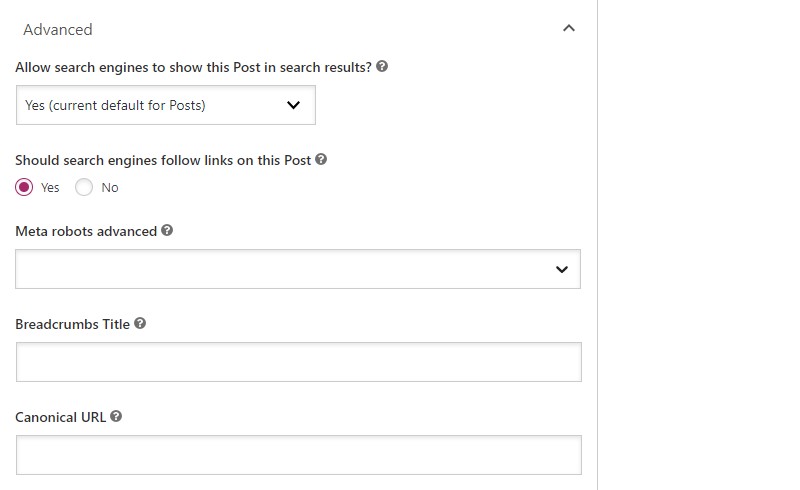
Информация
Вы можете увидеть оценку легкости чтения поста по Флешу прямо здесь. Это говорит о том, насколько сложно читать ваш контент. Он также включает количество слов и примерное время чтения.
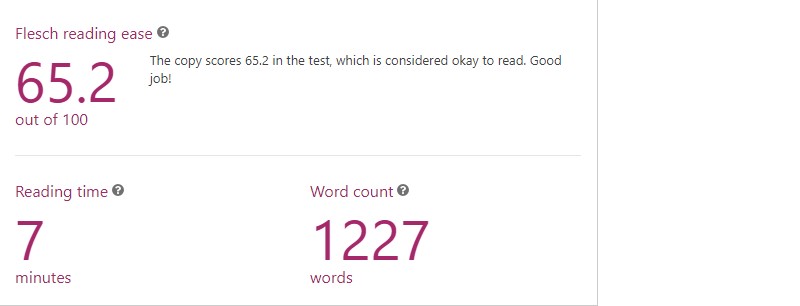
Вкладка «Читаемость»
Читабельность важна для отличного SEO, потому что плохо структурированный или неясный текст может потерять читателей и запутать сканеров поисковых систем.
На вкладке «Анализ читабельности» Yoast проверьте свой пост, чтобы определить, насколько легко его читать.
Он предлагает советы о том, как улучшить различные аспекты читабельности вашего контента, аналогично разделу «SEO-анализ». К ним относятся:
- Использование активного залога
- Короткие абзацы и предложения
- Использование достаточного количества переходных слов
- Проверьте последовательные предложения
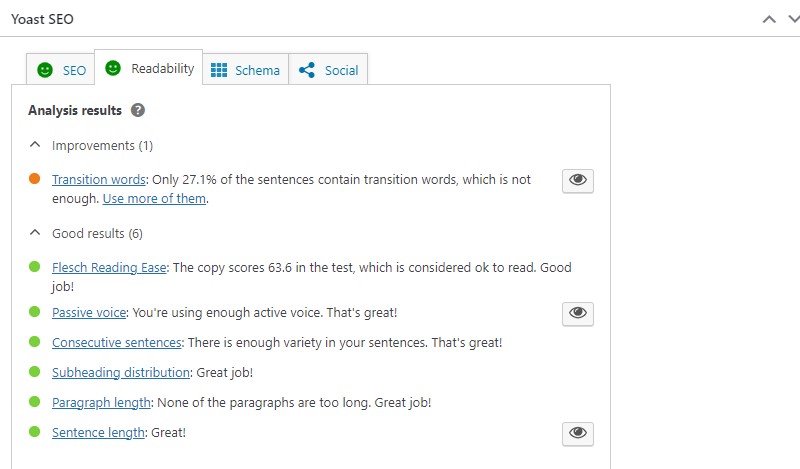
Когда вы щелкнете по маленькому значку «глаз» рядом с некоторыми из этих предложений, плагин выделит соответствующие предложения вашего текста.
Вкладка «Схема»
Вы можете использовать разметку Schema для оптимизации SEO вашего сайта, что облегчит его индексацию поисковыми системами. В плагине Yoast SEO вы можете изменить настройки схемы на панели управления или на каждой отдельной публикации и странице. Вам больше не нужен отдельный плагин схемы на вашем сайте. Настроек схемы Yoast будет достаточно.
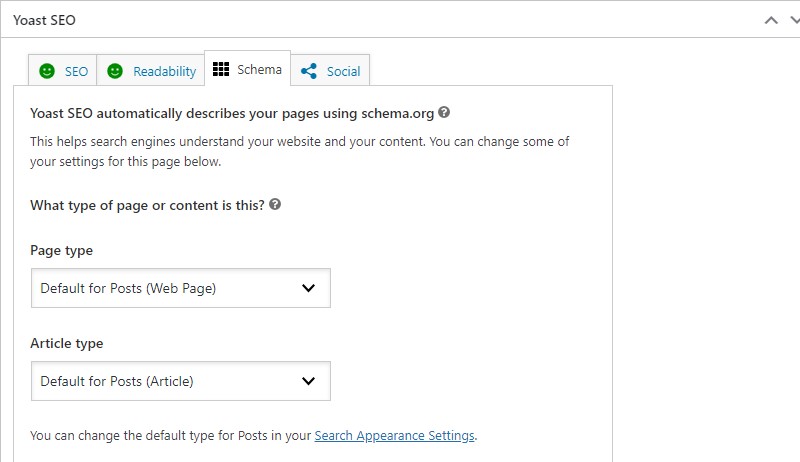
Вкладка «Социальные сети»
На вкладке «Социальные сети» вы можете настроить отображение контента при публикации на Facebook или Twitter:
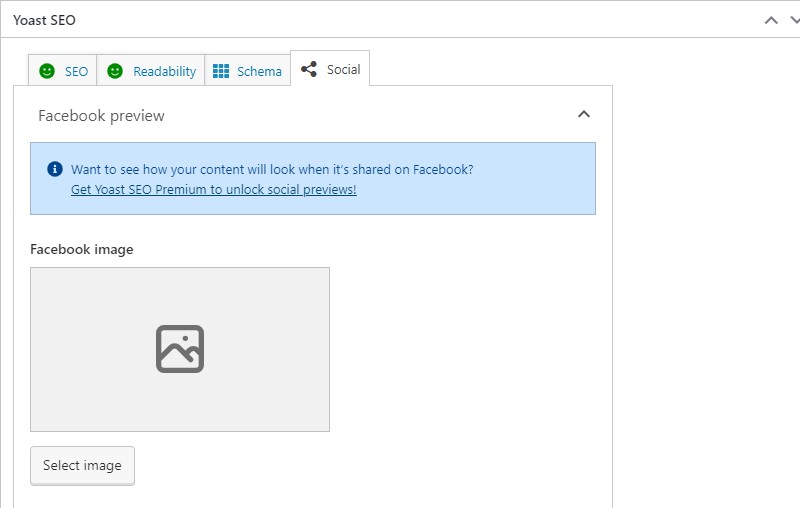

В большинстве случаев вам не придется вручную настраивать эту информацию для каждого сообщения, поскольку Yoast сгенерирует ее автоматически в зависимости от:
- Ваш SEO-заголовок
- Избранное изображение вашего контента
Однако, если вы хотите изменить настройки по умолчанию, это самое подходящее место.
Однако имейте в виду, что вам понадобится Yoast Premium, чтобы включить предварительный просмотр вашего контента в социальных сетях.
Изучите панель управления плагина Yoast SEO
Теперь, когда вы настроили Yoast SEO и разобрались с мета-окном, давайте взглянем на панель управления.
На главной странице панели управления Yoast вы будете получать оповещения о любых потенциальных проблемах с SEO и уведомления на вашем сайте:
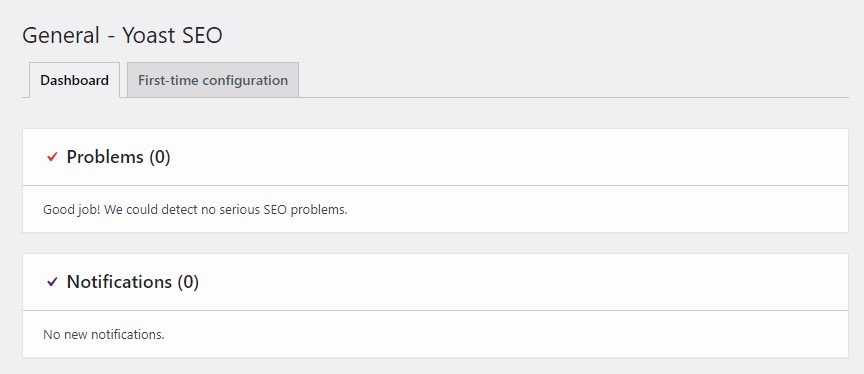
Настройки Yoast SEO
Чтобы получить доступ к настройкам Yoast SEO для всего сайта, перейдите в раздел «Yoast SEO »Настройки» в меню администратора WordPress.
Отсюда вы можете увидеть настройки Yoast SEO в четырех разных разделах.
Общий раздел
Раздел «Общие» имеет четыре подраздела с различными настройками.
В подразделе «Функции сайта» вы можете включить или отключить определенные функции (например, функции SEO-анализа и анализа читабельности, описанные выше).
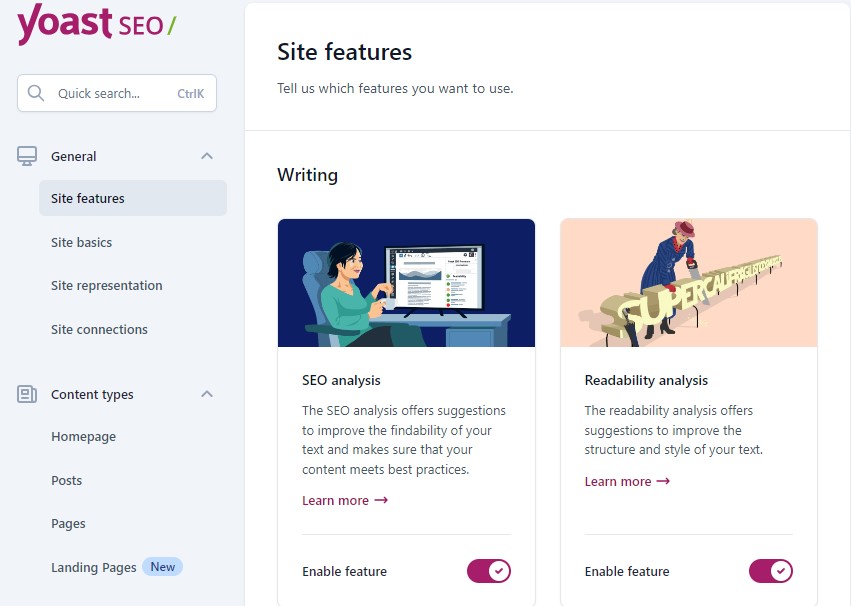
Вы также можете просмотреть карту сайта Yoast SEO здесь. Просто прокрутите вниз до раздела API и нажмите кнопку «Просмотреть XML-карту сайта» .
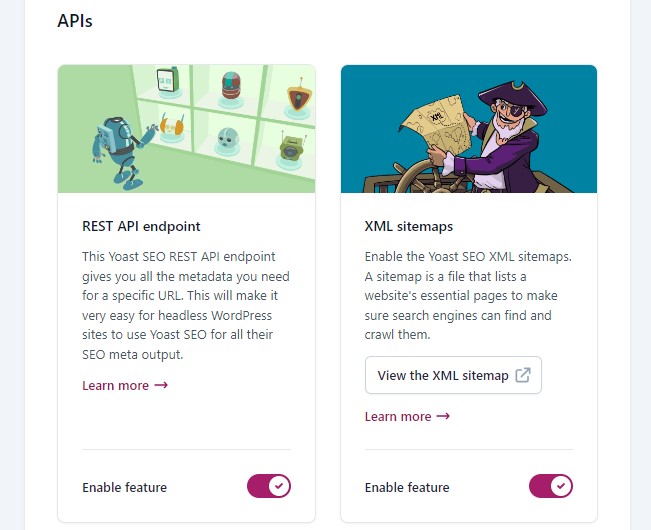
Подраздел «Основы сайта» позволяет предоставить основную информацию о вашем сайте.
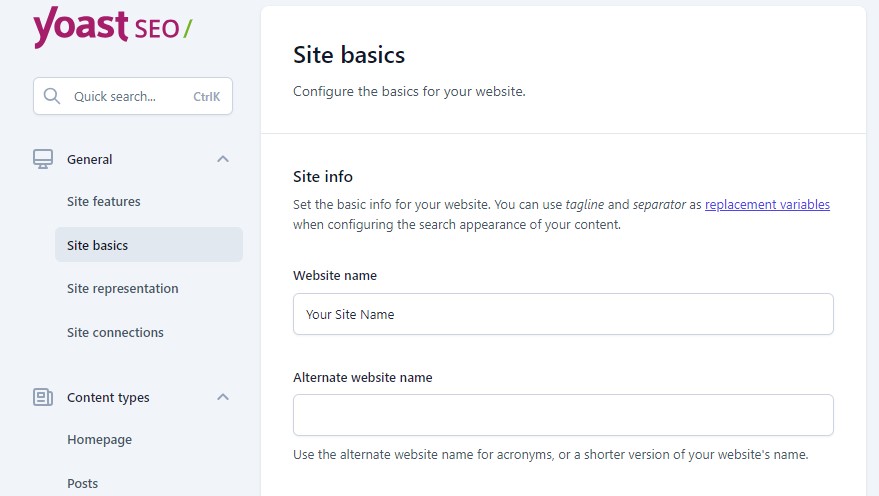
В подразделе «Представление сайта» содержится та же информация, которую вы указали при первоначальной настройке плагина. Его цель — предоставить данные в Google Knowledge Graph.
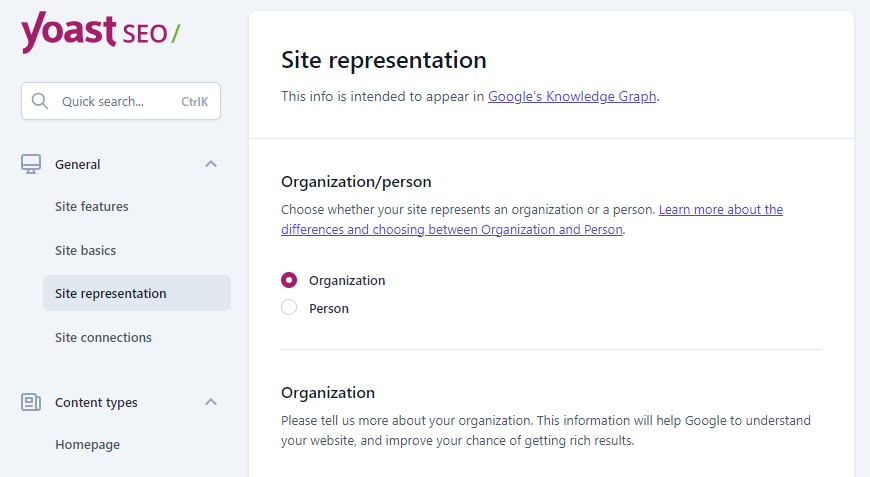
Подраздел «Подключения к сайту» позволяет вам проверить ваш сайт с помощью других инструментов, таких как Google Search Console.
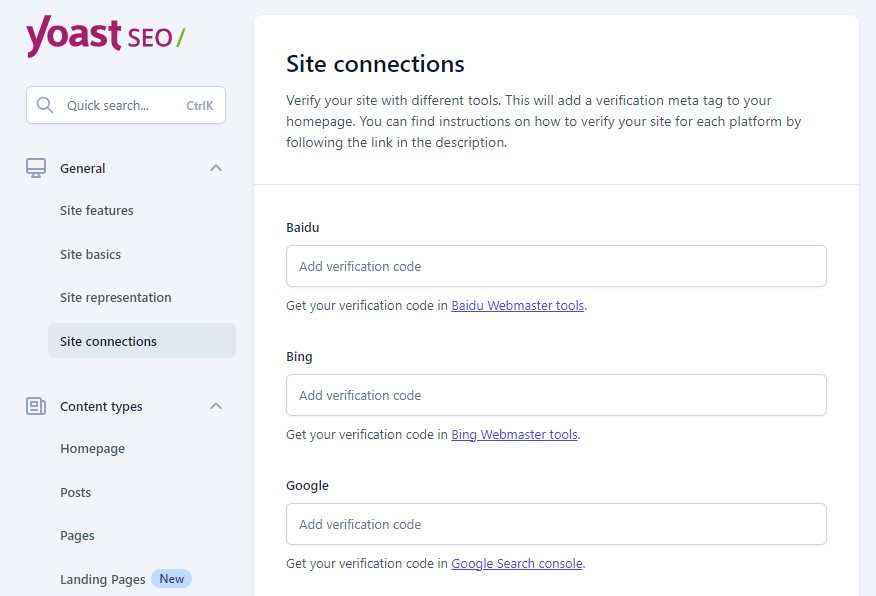
Раздел «Типы контента»
Область «Типы контента» позволяет вам настроить отображение различных типов контента в поисковых системах и на сайтах социальных сетей.
Типы контента разделены на четыре подраздела: Домашняя страница, Публикации, Страницы и Целевые страницы.
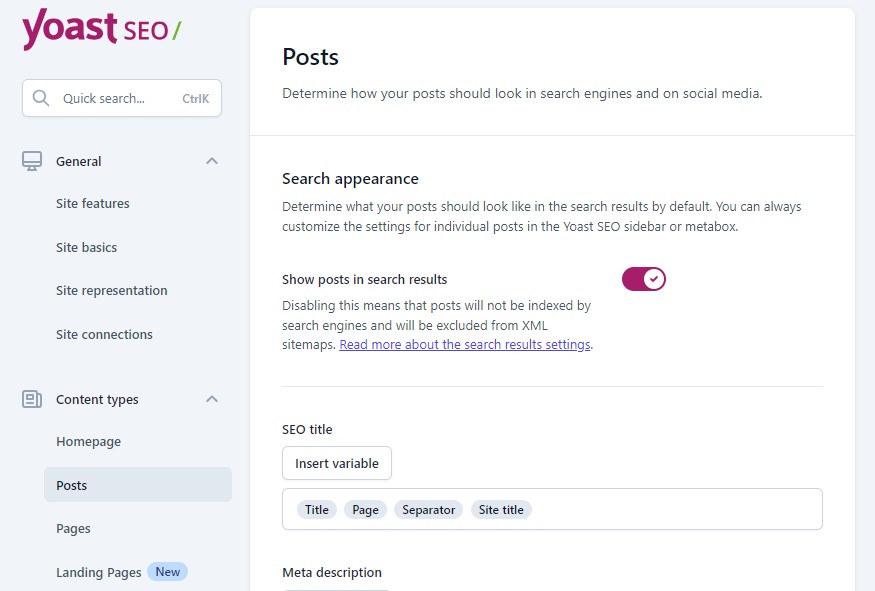
Это глобальные настройки для каждого типа контента. Вы можете настроить их по-разному для конкретных страниц в редакторе контента.
Например, вы можете установить здесь страницу по умолчанию и опубликовать заголовок SEO, но изменить его для каждого из них в области «Предварительный просмотр Google» раздела Yoast SEO в редакторе.
Раздел «Категории и теги»
Раздел «Категории и теги» позволяет настроить внешний вид таксономий: категорий и тегов в поиске и социальных сетях.
Вы также можете запретить поисковым системам индексировать эти таксономии.
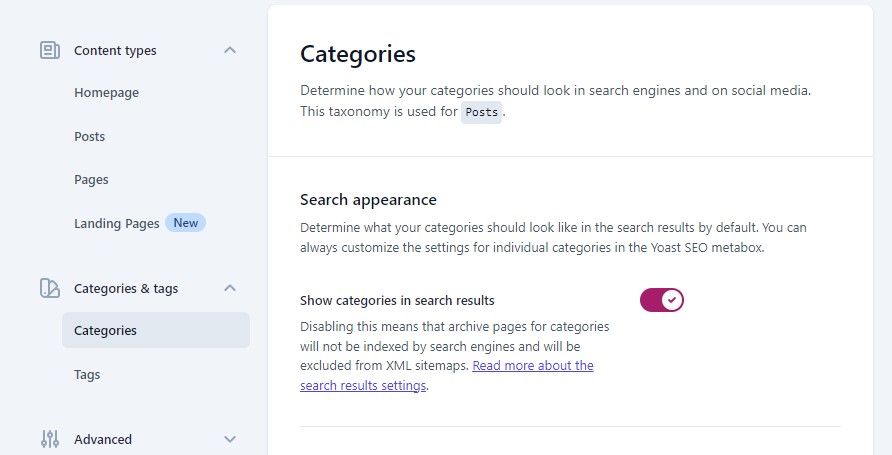
Расширенный раздел
Раздел «Дополнительно» позволяет настраивать параметры оптимизации сканирования, хлебные крошки и дополнительные страницы, такие как архивы авторов, архивы дат, архивы форматов и специальные страницы. Кроме того, есть дополнительные возможности для медиа-страниц и RSS-каналов.
Подраздел «Хлебные крошки» позволяет настроить внешний вид хлебных крошек на вашем сайте. Существует несколько вариантов настройки внешнего вида навигационной цепочки, выбора таксономий для отображения для типов контента и многого другого.
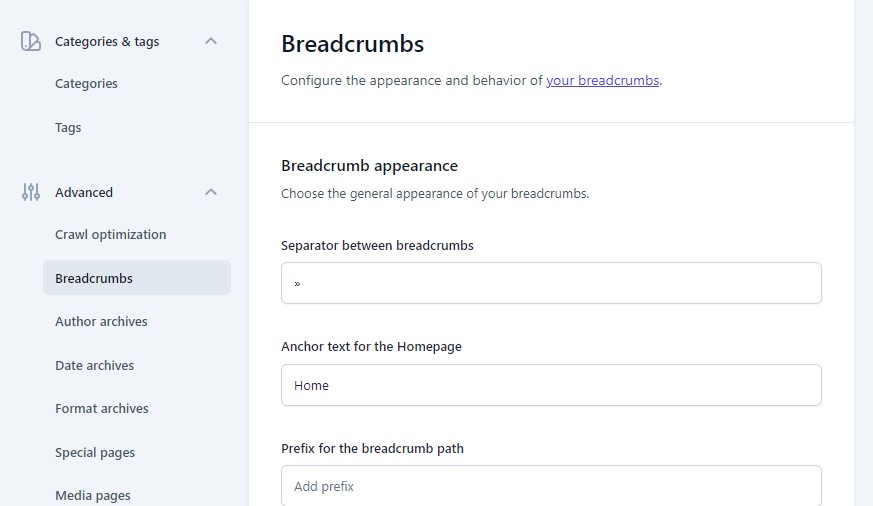
В подразделе «Архивы» вы можете отключить в результатах поиска автора, дату или специальные страницы архивов. Кроме того, у вас также есть возможность показать или скрыть авторов без публикации результатов.
Интеграции
В разделе Yoast SEO »Интеграции вы найдете список интеграций, включая Semrush, Wincher, WooCommerce и другие. Некоторые интеграции доступны только с Yoast SEO Premium.
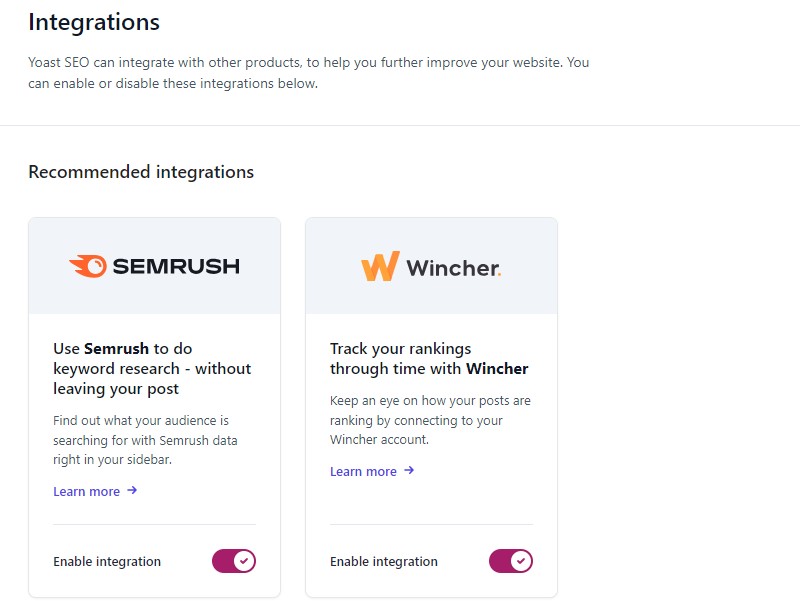
Например, когда вы интегрируете Semrush с Yoast SEO, это позволяет вам проводить исследование ключевых слов непосредственно в редакторе WordPress, не покидая своего поста.
Однако, чтобы использовать эту функцию, сначала вам необходимо подключить свою учетную запись Semrush к плагину Yoast SEO.
(Если у вас еще нет учетной записи Semrush, создайте ее бесплатно. Она позволяет вам делать до 10 запросов в течение 24 часов.)
Инструменты
В разделе «Yoast SEO » Инструменты» вы найдете мощные встроенные инструменты, которые помогут вам ускорить работу вашего сайта, сэкономить время на редактировании и настроить необходимые файлы SEO на вашем сервере.
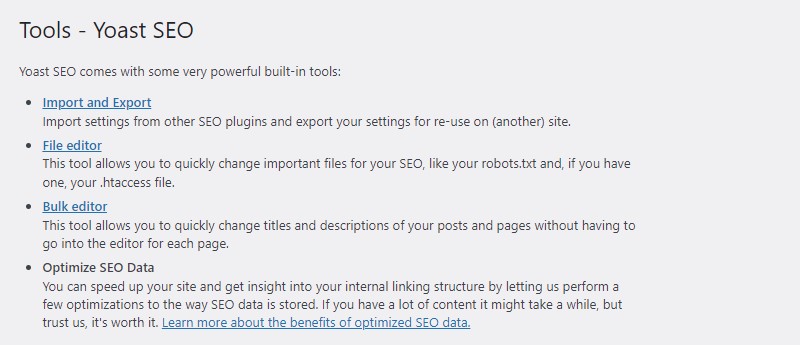
Одна из лучших вещей, которые вы можете здесь сделать, — это изменить файл robots.txt вашего сайта прямо с панели управления.
Если вы выберете опцию «Редактор файлов» , Yoast поможет вам создать файл robots.txt (если у вас его нет). После того, как вы получите файл, Yoast позволит вам изменить его прямо на панели управления:
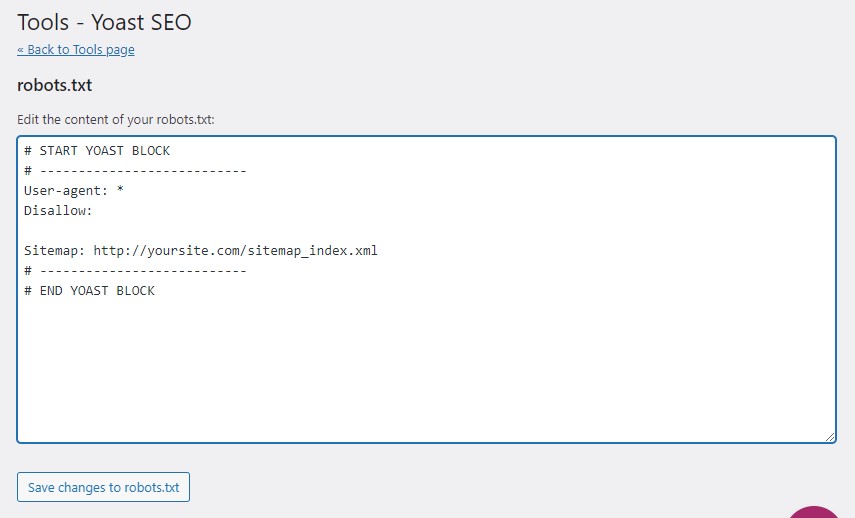
Если вы не видите опцию «Редактор файлов», это может быть одной из двух причин.
- Ваш файл .htaccess или папка Nginx недоступны для редактирования на вашем веб-сервере. Вы можете обратиться за помощью к своему хостинг-провайдеру.
- В вашей установке WordPress отключено редактирование файлов.
Заключение
Yoast SEO — обязательный плагин для каждого владельца сайта, желающего улучшить свой SEO. Он имеет ряд функций, предназначенных для расширенной оптимизации. Более того, большинство его функций SEO предварительно настроены и готовы к использованию, что делает его идеальным для новичков.
В этом руководстве мы рассмотрели этапы использования Yoast SEO, от настройки до базовых настроек Yoast. После того, как вы настроите все настройки, останется только оптимизировать контент в Meta Box для Yoast SEO.
Для этого обратите внимание на следующие жизненно важные элементы:
- Фокусируйтесь на ключевой фразе . Проведите исследование ключевых слов и выясните, по каким ключевым словам вы хотите, чтобы ваш пост ранжировался.
- SEO-заголовок . Напишите чистый и короткий SEO-заголовок, который правильно объясняет содержание вашего сообщения и содержит целевое ключевое слово.
- Мета-описание – напишите хорошее краткое описание вашего сообщения, чтобы убедить пользователей нажать на ваше сообщение.
- Анализ читабельности . Проверьте свой контент на предмет факторов читаемости, таких как длина предложения, переходные слова и пассивный залог.
Хотя Yoast SEO помогает оптимизировать контент вашего сайта, необходимо использовать больше стратегий SEO, чтобы ваш сайт занимал высокие позиции в результатах поиска.
Мы надеемся, что это руководство для начинающих помогло вам научиться использовать плагин Yoast SEO в WordPress.
Чтобы узнать больше, посетите другие полезные ресурсы:
- Yoast SEO против SEO «Все в одном»: какой из них лучше для начинающих?
- Как оптимизировать изображения для WordPress [Полное руководство]
- Как очистить кеш WordPress за считанные минуты [4 простых способа]
Наконец, подписывайтесь на нас в Facebook и Twitter, чтобы быть в курсе последних статей о WordPress и блогах.
Часто задаваемые вопросы
Могу ли я использовать плагин Yoast SEO бесплатно? Да. Yoast SEO предлагает бесплатную версию, которую вы можете использовать бесплатно. Бесплатная версия включает в себя все основные функции SEO, необходимые для начала работы, в том числе: анализ SEO, анализ читабельности, анализ ключевых фраз Focus и многое другое.
Если вам нужны более продвинутые функции SEO, такие как интеграция с социальными сетями, предложения внутренних ссылок и предложения связанных ключевых слов, вы можете перейти на Yoast SEO Premium.
Да. Yoast SEO предлагает бесплатную версию, которую вы можете использовать бесплатно. Бесплатная версия включает в себя все основные функции SEO, необходимые для начала работы, в том числе: анализ SEO, анализ читабельности, анализ ключевых фраз Focus и многое другое.
Если вам нужны более продвинутые функции SEO, такие как интеграция с социальными сетями, предложения внутренних ссылок и предложения связанных ключевых слов, вы можете перейти на Yoast SEO Premium.
Могу ли я использовать Yoast SEO без WordPress? Да, вы можете использовать Yoast SEO без WordPress. Yoast SEO также работает с другими системами управления контентом (CMS), такими как Shopify, Drupal, TYPO3 и другими.
Да, вы можете использовать Yoast SEO без WordPress. Yoast SEO также работает с другими системами управления контентом (CMS), такими как Shopify, Drupal, TYPO3 и другими.
Действительно ли мне нужен плагин SEO? Использование плагина WordPress SEO дает несколько преимуществ по сравнению с его отсутствием.
Например, без плагина вы не сможете делать некоторые вещи в WordPress, например редактировать теги заголовков или не индексировать определенные страницы, не касаясь кода.
Использование плагина WordPress SEO дает несколько преимуществ по сравнению с его отсутствием.
Например, без плагина вы не сможете делать некоторые вещи в WordPress, например редактировать теги заголовков или не индексировать определенные страницы, не касаясь кода.
Каковы альтернативы Yoast SEO? Существует множество альтернатив Yoast SEO, как бесплатных, так и платных. Некоторые из наиболее популярных альтернатив Yoast SEO включают в себя:
- Ранг Математика
- Все в одном пакете SEO
Существует множество альтернатив Yoast SEO, как бесплатных, так и платных. Некоторые из наиболее популярных альтернатив Yoast SEO включают в себя:
- Ранг Математика
- Все в одном пакете SEO
Сколько стоит Yoast Premium? Премиум Yoast SEO обойдется вам всего в 99 долларов за один сайт, включая один год бесплатных обновлений и поддержки.
Премиум Yoast SEO обойдется вам всего в 99 долларов за один сайт, включая один год бесплатных обновлений и поддержки.
Сколько времени нужно, чтобы Yoast SEO заработал? Нет четкого ответа на вопрос, сколько времени занимает Yoast SEO. Обычно это зависит от типа ключевых слов, на которые вы хотите ориентироваться. Однако для того, чтобы увидеть органические результаты и поисковый трафик на ваш сайт, может потребоваться от 2 до 3 месяцев.
Нет четкого ответа на вопрос, сколько времени занимает Yoast SEO. Обычно это зависит от типа ключевых слов, на которые вы хотите ориентироваться. Однако для того, чтобы увидеть органические результаты и поисковый трафик на ваш сайт, может потребоваться от 2 до 3 месяцев.
